如何在 BIOS 中配置 RAM 内存
MundoWin » 教程 » 如何在 BIOS 中配置 RAM
RAM 是计算机中最重要的组件之一。如果您更换了新主板或增加了更多 RAM,则可能需要在 BIOS 中配置 RAM。在 BIOS 中配置 RAM 可以提高计算机的性能,并确保其以最佳状态运行。在本教程中,您将逐步学习如何在 BIOS 中配置 RAM。
探索 BIOS 设置:如何访问和理解内存信息
BIOS,即基本输入/输出系统,是任何计算机的重要组成部分。它负责配置硬件设备并在启动时加载操作系统。BIOS 还提供各种配置选项,包括 RAM 配置。
要访问 BIOS 设置,您必须在启动过程中按下特定按键。具体按键因主板制造商而异,但通常是 F 键(F2、F10 或 F12)或 Delete 键。进入 BIOS 后,查找 RAM 配置部分。具体位置可能因主板制造商和 BIOS 版本而异。
在 RAM 配置部分,您可以找到有关计算机中安装的内存容量和速度的详细信息。您还可以找到用于更改 RAM 时钟速度和延迟的选项。需要注意的是,错误地更改这些选项可能会导致系统稳定性问题。
对内存设置进行必要的更改后,请务必在退出 BIOS 之前保存更改。某些 BIOS 版本可能还要求您在退出内存设置部分之前保存更改。
需要注意的是,任何对 BIOS 设置的更改都应谨慎进行,因为它们可能会影响系统的稳定性。了解如何访问和理解 BIOS 中的内存信息,可以安全有效地进行更改。
优化计算机性能:BIOS 配置指南
BIOS 是计算机的重要组成部分,因为它负责加载操作系统并配置硬件组件。正确配置 BIOS 可以显著提升计算机的性能,因此了解如何配置 BIOS 至关重要。在本文中,我们将讲解如何在 BIOS 中配置 RAM 以优化计算机性能。
相关: Windows 11/10 中 Windows 防火墙服务未启动
您应该做的第一件事是访问计算机的 BIOS。通常,当您打开计算机时,会出现一条消息,指示按哪个键可以访问 BIOS。通常是 F2、F10 或 Delete,但具体操作可能因计算机制造商而异。进入 BIOS 后,查找“RAM 配置”部分。
在本节中,您将找到几个用于配置 RAM 的选项。最重要的选项是 RAM 频率。频率以 MHz 为单位,决定了 RAM 与 CPU 通信的速度。为了充分利用 RAM,您应该将其设置为主板和 RAM 支持的最高频率。如果您不确定支持的最高频率,请查阅主板和 RAM 的文档。
另一个重要选项是 RAM 延迟。延迟以周期为单位,决定了 RAM 响应 CPU 请求所需的时间。延迟越低,RAM 响应速度越快。为了充分利用 RAM,您应该在不影响系统稳定性的前提下,将延迟设置得尽可能低。
您还可以调整 RAM 电压。电压以伏特为单位,决定了提供给 RAM 的电量。增加电压可以提高系统稳定性,但也会增加 RAM 的温度。如果您决定增加电压,请确保 RAM 温度不超过安全限值。
最后,确保您的内存在 BIOS 中配置正确。如果您有多个内存模块,请将 BIOS 配置为识别所有模块并以双通道模式运行。双通道模式允许 CPU 同时访问两个内存模块,从而提高内存性能。
确保正确设置 RAM 频率、延迟和电压,并确保 BIOS 能够正确识别所有 RAM 模块。通过这些正确的设置,您将能够充分利用 RAM 并提高计算机的速度。
提升计算机性能:升级内存指南
如果您的计算机运行缓慢或响应速度不如以前快,则可能需要升级 RAM。RAM 是计算机中用于临时存储当前正在使用的数据和程序的部分。计算机的 RAM 容量会直接影响其性能。计算机的 RAM 越大,运行程序和任务的速度就越快。
相关: 如何配置摩托罗拉手机键盘要升级电脑的 RAM,您需要购买与您的电脑兼容的 RAM 模块。请务必查阅电脑的用户手册或在线搜索,找到您需要的 RAM 类型。购买新的 RAM 模块后,您需要将其安装到电脑中,并在 BIOS 中进行配置。
什么是BIOS?
BIOS 是在操作系统加载之前在计算机上运行的程序。它负责配置和控制计算机的硬件设备,包括 RAM。要在 BIOS 中配置 RAM,您需要通过计算机的启动屏幕访问 BIOS 设置。
在 BIOS 中配置 RAM
要在 BIOS 中配置 RAM,请按照以下步骤操作:
步骤1: 重启电脑,等待启动屏幕出现。此屏幕将显示电脑的相关信息,包括进入 BIOS 设置时需要按下的按键。具体按键可能因电脑制造商而异,但最常见的按键是 F2、F10 或 Delete。
步骤2: 按下指示的键进入BIOS设置。这将带您进入BIOS设置屏幕。
步骤3: 查找“RAM 配置”部分。在此部分中,你应该会看到有关计算机中安装的 RAM 容量及其运行速度的信息。你还应该看到手动配置 RAM 的选项。
步骤4: 根据您刚刚安装的 RAM 模块的规格配置 RAM。这可能包括更改 RAM 速度、延迟和电压。请务必遵循 RAM 模块制造商的说明以获得最佳效果。
步骤5: 保存更改并重启电脑。在 BIOS 中配置好内存后,你应该会注意到电脑性能有所提升。
结论
升级电脑的内存是提升性能的有效方法。在 BIOS 中配置内存非常简单,您可以自行完成。请务必遵循内存模块制造商的说明,并查阅电脑的用户手册以获取正确的信息。
相关: 如何设置杜比家庭影院 v4使用 XMP 配置文件提高 RAM 性能
RAM 是任何计算机中最重要的组件之一,因为它临时存储处理器工作所需的数据。因此,拥有高质量且配置合适的 RAM 至关重要。本文将讲解如何在 BIOS 中配置 RAM,特别是如何使用 XMP 配置文件来提升其性能。
什么是 XMP 配置文件?
XMP(极限内存配置文件)是一些 RAM 制造商提供的一项功能,旨在优化性能。此配置文件可以调整 RAM 的速度、电压和延迟,从而提高游戏或视频编辑应用程序等内存密集型任务的性能。
如何在 BIOS 中启用 XMP 配置文件
要在 BIOS 中激活 XMP 配置文件,您需要按照以下步骤操作:
1. 重启电脑并进入 BIOS。具体操作如下:在系统启动过程中按下相应的键(通常是 F2 或 Delete 键)。
2. 找到内存配置部分。此部分可能因主板品牌和型号而异,但通常位于“高级”或“超频”选项卡下。
3. 找到“XMP”或“DOCP”(直接超频配置文件)选项并启用。您可能需要根据安装的内存选择特定的配置文件。
4. 保存更改并退出 BIOS。退出前请务必保存更改,否则 XMP 设置将无法应用。
其他注意事项
需要注意的是,启用 XMP 配置文件会调整您的 RAM 配置,这可能会影响系统稳定性。因此,建议在启用 XMP 配置文件后,使用 MemTest 等专用软件运行稳定性测试。
此外,如果您遇到稳定性问题或与其他系统组件不兼容,则可能需要手动调整 RAM 设置。
请务必运行稳定性测试,并注意潜在的兼容性问题。立即使用 XMP 配置文件提升您的 RAM 性能!